云南省初中学业水平标准与考试说明信息技术操作题操作要求.docx
《云南省初中学业水平标准与考试说明信息技术操作题操作要求.docx》由会员分享,可在线阅读,更多相关《云南省初中学业水平标准与考试说明信息技术操作题操作要求.docx(13页珍藏版)》请在冰点文库上搜索。
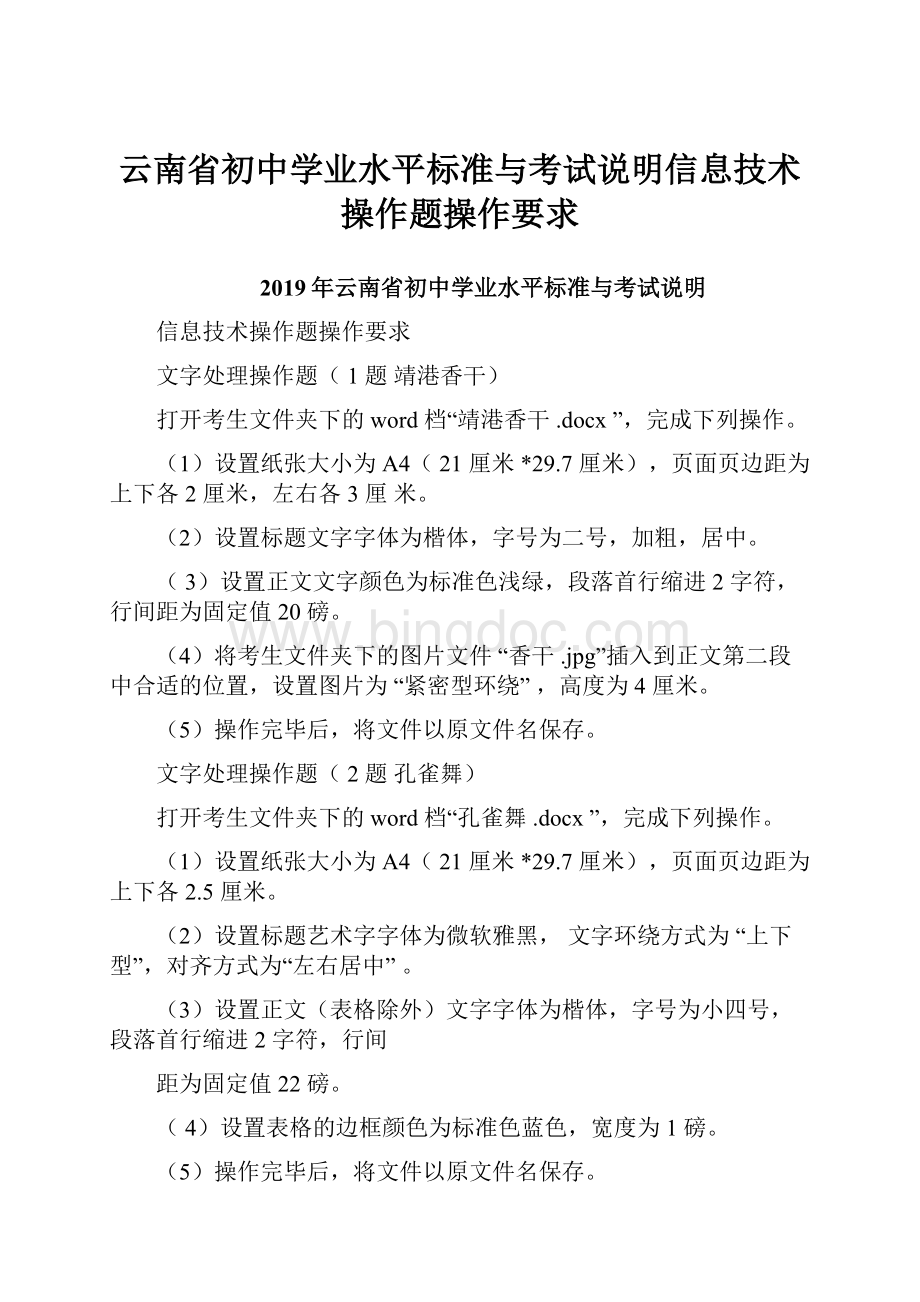
云南省初中学业水平标准与考试说明信息技术操作题操作要求
2019年云南省初中学业水平标准与考试说明
信息技术操作题操作要求
文字处理操作题(1题靖港香干)
打开考生文件夹下的word档“靖港香干.docx”,完成下列操作。
(1)设置纸张大小为A4(21厘米*29.7厘米),页面页边距为上下各2厘米,左右各3厘米。
(2)设置标题文字字体为楷体,字号为二号,加粗,居中。
(3)设置正文文字颜色为标准色浅绿,段落首行缩进2字符,行间距为固定值20磅。
(4)将考生文件夹下的图片文件“香干.jpg”插入到正文第二段中合适的位置,设置图片为“紧密型环绕”,高度为4厘米。
(5)操作完毕后,将文件以原文件名保存。
文字处理操作题(2题孔雀舞)
打开考生文件夹下的word档“孔雀舞.docx”,完成下列操作。
(1)设置纸张大小为A4(21厘米*29.7厘米),页面页边距为上下各2.5厘米。
(2)设置标题艺术字字体为微软雅黑,文字环绕方式为“上下型”,对齐方式为“左右居中”。
(3)设置正文(表格除外)文字字体为楷体,字号为小四号,段落首行缩进2字符,行间
距为固定值22磅。
(4)设置表格的边框颜色为标准色蓝色,宽度为1磅。
(5)操作完毕后,将文件以原文件名保存。
文字处理操作题(3题水调歌头)
打开考生文件夹下的word档“水调歌头.docx”,完成下列操作。
(1)设置页面页边距为上下各2.5厘米,左右各2厘米。
(2)设置标题文字字符间距为加宽1磅,标题文字的文本效果为“第四行第五列”。
(3)设置页面背景为考生文件夹下的图片文件“背景图.jpg”,并为正文添加项目符号“◇”。
(4)设置正文段落左缩进2字符,段前间距为0.5行。
(5)操作完毕后,将文件以原文件名保存。
文字处理操作题(4题地震自救常识)
打开考生文件夹下的word档“地震自救常识.docx”,完成下列操作。
(1)设置纸张大小为16开(18.4×16厘米),页边距为上下各2厘米。
(2)设置标题艺术字字体为黑体,文字环绕方式为“上下型”,对齐方式为“左右居中”。
(3)设置正文文字字体为楷体,字号为四号,颜色为标准色深红,段落首行缩进2字符,
行距为“固定值30磅”。
(4)插入页码,位置为“页面底端”下的“普通数字2”。
(5)操作完毕后,将文件以原文件名保存。
文字处理操作题(5题极速蜗牛)
打开考生文件夹下的word档“极速蜗牛.docx”,完成下列操作。
(1)设置纸张大小为16开(18.4×16厘米),页边距为上下各2厘米。
(2)设置正文文字字体为楷体,字号为四号,颜色为标准色浅蓝,段落首行缩进2字符。
(3)将考生文件夹下的图片文件“极速蜗牛.jpg”插入到正文第二段中合适的位置,调整大小,设置图片为“四周型环绕”,图片样式为“金属框架”。
(4)插入页码,位置为“页面底端”下的“普通数字1”。
5)操作完毕后,将文件以原文件名保存。
文字处理操作题(6题全球变暖缘于温室气体过量排放)
打开考生文件夹下的word档“全球变暖缘于温室气体过量排放.docx”,完成下列操作。
(1)设置页面页边距为上下各2厘米,左右各3厘米。
(2)设置标题艺术字字体为微软雅黑,字号为二号,文字环绕方式为“上下型”,对齐方式
为“左右居中”。
(3)设置正文(表格除外)段落首行缩进2字符,行间距为1.5倍行距。
(4)设置表格的边框颜色为标准色红色,宽度为1.5磅,设置单元格对齐方式为水平居中。
(5)操作完毕后,将文件以原文件名保存。
文字处理操作题(7题皮影戏)
打开考生文件夹下的word档“皮影戏.docx”,完成下列操作。
(1)设置标题文字字体为黑体,字号为一号,字符间距为加宽2磅。
(2)将考生文件夹下的图片文件“pyx.jpg”插入到文章末尾,设置图片为“紧密型环绕”
图片样式为“双框架,黑色”。
(3)插入页码,位置为“页面底端”下的“三角形2”。
(4)把表格中的文字“保护状况”插入超链接,链接到书签“保护状况”。
(5)操作完毕后,将文件以原文件名保存。
文字处理操作题(8题从百草园到三味书屋)
打开考生文件夹下的word档“从百草园到三味书屋.docx”,完成下列操作。
(1)设置标题文字文本效果为“第三行第四列”,设置正文最后一段为右对齐。
(2)设置正文第一段文字字体为楷体,字号为小四号;设置正文段落首行缩进2字符,行
距为固定值18磅。
这段中,设置高度为4厘米,设置为“紧密型环绕”。
(4)设置正文第一段首字下沉效果,下沉行数为2行,距正文0.2厘米。
(5)操作完毕后,将文件以原文件名保存。
文字处理操作题(9题热带气旋)
打开考生文件夹下的word档“热带气旋.docx”,完成下列操作。
(1)设置纸张大小为A4(21厘米*29.7厘米),页边距为左右各3厘米。
(2)设置标题文字颜色为标准色红色,字体为黑体,加粗,居中对齐。
(3)设置正文文字字号为四号,段落首行缩进2字符;将正文中所有“热带气旋”替换为
“TropicalCyclone”。
(4)将考生文件夹下的图片文件“气旋.jpg”插入到正文第一段中恰当的位置,调整大小,
并设置图片为“紧密型环绕”,图片样式为“金属椭圆”。
(5)操作完毕后,将文件以原文件名保存。
文字处理操作题(10题跑酷)
打开考生文件夹下的word档“跑酷.docx”文档,完成下列操作。
(1)设置纸张大小为A4(21厘米*29.7厘米),页边距为上下各2厘米。
(2)设置标题艺术字字体为微软雅黑,文字环绕方式为“上下型”,对齐方式为“左右居中”。
(3)设置正文文字字号为小四,段落首行缩进2字符;将文中所有“Parkour”替换为“跑
酷”。
(4)设置正文中图片为“紧密型环绕”,图片样式“中等复杂框架,黑色”。
5)操作完毕后,将文件以原文件名保存。
数据处理操作题(11地区降雨量统计汇总表)
操作要求
打开考生文件夹下的Excel文档“地区降雨量统计汇总表.xlsx”,完成下列操作。
(1)将标题在“A1:
N1”单元格区域合并后居中。
(2)在“B34:
M34”单元格区域中使用函数计算出每个月最大降雨量。
(3)使用“A2:
M2”和“A36:
M36”单元格区域的数据创建“三维簇状柱形图”图表,将图表标题更改为“某地区月降雨天数对比”。
(4)观察图表后,在Q2单元格中选出“某地区一年中降雨天数不足4天的有几个月法:
通过单击下拉箭头选出正确答案,操作如图)。
(5)操作完毕后,将文件以原文件名保存到考生文件夹下。
数据处理操作题(12青年旅舍情况表)
操作要求
打开考生文件夹下的Excel文档“青年旅社情况表.xlsx”,完成下列操作。
(1)将标题在“A1:
G1”单元格区域合并后居中。
(2)将单元格区域“A2:
G17”的内、外边框都设为细实线。
(3)选择“A2:
G17”数据区域,按照“价格”降序排序。
(4)利用筛选,将评分大于或等于7.5的旅舍显示出来。
(5)操作完毕后,将文件以原文件名保存到考生文件夹下。
数据处理操作题(13某市12小时空气质量指数)
操作要求
打开考生文件夹下的Excel文档“某市12小时空气质量指数.xlsx”,完成下列操作。
1)将标题在“A1:
P1”单元格区域合并后居中。
(2)将“P3”单元格中使用AVERAGE函数计算出12小时的AQI浓度值的平均值。
(3)将单元格区域“A2:
P3”的内、外边框都设置为细实线。
(4)使用“A2:
M3”单元格区域的数据创建“带数据标记的折线图”图表。
(5)操作完毕后,将文件以原文件名保存到考生文件夹下。
数据处理操作题(14能源消耗统计表)
操作要求
打开考生文件夹下的Excel文档“能源消耗统计表.xlsx”,完成下列操作。
(1)将标题所在单元格区域“A1:
G1”合并后居中。
(2)在“G4:
G15”单元格区域中,利用公式计算出一月到十二月的煤气费,数字分类为“数值”,保留1位小数。
(3)在C16、E16和G16单元格中用函数分别算出2018年电费、水费和煤气费总和。
(4)使用“A3:
A15”和“E3:
E15”单元格区域的数据创建“折线图”图表,图表布局为“布局9”,修改标题为“2018年水费使用情况”,图表样式为“样式28”。
(5)操作完毕后,将文件以原文件名保存到考生文件夹下。
数据处理操作题(15初二年级艺术节合唱比赛成绩表)
操作要求
打开考生文件夹下的Excel文档“初二年级艺术节合唱比赛成绩表.xlsx”,完成下列操作。
(1)将标题在“A1:
J1”单元格区域合并后居中。
(2)将数据表中“班级”一列中的所有“初一”改为“初二”。
(3)在“G3:
G8”单元格区域中使用MIN函数计算出最低分。
(4)选择“A2:
J8”数据区域,按照“最后得分”降序排序。
5)操作完毕后,将文件以原文件名保存到考生文件夹下。
数据处理操作题(16第一小组男生体育测试成绩表)
操作要求
打开考生文件夹下的Excel文档“第一小组男生体育测试成绩表.xlsx”,完成下列操作。
(1)将标题在“A1:
G1”单元格区域合并后居中。
(2)将B列的列宽设置为“自动调整列宽”。
(3)选择“A2:
G11”数据区域,按照“得分”降序排序。
(4)将“得分”大于80分的学生,在对应“等级”的单元格中输入“优秀”。
(5)操作完毕后,将文件以原文件名保存到考生文件夹下。
数据处理操作题(17家用电器耗电调查表)
操作要求
打开考生文件夹下的Excel文档“家用电器耗电调查表.xlsx”,完成下列操作。
(1)将B列列宽设置为“15”。
(2)在“A8:
A14”单元格区域中,将序号按顺序(05、06⋯⋯)补充完整。
(3)在“D15:
F15”单元格区域中使用SUM函数计算出日使用时间、日用电量和月电费。
(4)使用“B3:
B14”和“E3:
E14”单元格区域的数据创建“饼图”图表,标题为“家用电器日用电量”。
(5)操作完毕后,将文件以原文件名保存到考生文件夹下。
数据处理操作题(18初三
(2)班基本情况)
操作要求
打开考生文件夹下的Excel文档“初三
(2)班基本情况.xlsx”,完成下列操作。
(1)将“出生年月”中吴秋菊的数据补充完整,日期显示为“1996年10月25日”。
(2)将数据表中性别一列的所有“男生”改为“男”。
(3)选择“A2:
G12”数据区域,按照“中考总分”降序排序。
(4)利用筛选,将政治面貌是“团员”的男同学显示出来。
(5)操作完毕后,将文件以原文件名保存到考生文件夹下。
数据处理操作题(19常见饮料热量及运动消耗对比表)
操作要求
打开考生文件夹下的Excel文档“常见饮料热量及运动消耗对比表.xlsx”,完成下列
操作。
(1)将标题在“A1:
E1”单元格区域合并后居中,并将单元格区域“A2:
E2”的
背景填充颜色设置为标准色黄色。
(2)将单元格区域“A2:
E12”的内边框设置为细实线,外边框设置为双实线。
(3)使用“A2:
A12”也“C2:
C12”单元格区域的数据,创建图表类型为“簇状柱形图”的数据图表,数据标签设置为“数据标签外”。
(4)观察图表后,在J2单元格中选出“热量最高的饮料名称”(方法:
通过单击下拉箭头选出正确答案,操作如图。
(5)操作完毕后,将文件以原文件名保存到考生文件夹下。
数据处理操作题(20图书目录表)
操作要求
打开考生文件夹下的Excel文档“图书目录表.xlsx”,完成下列操作。
(1)设置第1行的行高为“30”,“图书名称”所在列的宽度为“12”。
(2)将单元格区域“D2:
D13”的数字分类改为:
货币、保留1位小数、货币符号为
¥”。
(3)在“F2:
F13”单元格区域中使用公式计算出合计。
(4)利用筛选,将“作者”名为“巴尔扎克”的图书显示出来。
(5)操作完毕后,将文件以原文件名保存到考生文件夹下。
多媒体作品制作操作题(21题日月潭)
打开考生文件夹下的演示文档“日月潭.pptx”,完成下列操作。
(1)将第一张幻灯片中的图片设置为“进入”下的“飞入”动画效果,效果选项为方向“自左下部”。
(2)在第4张幻灯片中插入考生文件夹下的声音文件“日月山日月潭.mp3”,并将开始播
放方式设置为“自动”。
(3)设置幻灯片的主题为“跋涉”“应用于所有幻灯片”。
(4)设置幻灯片的切换效果为“细微型”下的“淡出”,效果选项为“平滑”“全部应用”。
(5)操作完毕后,将文件以原文件名保存到考生文件夹下。
多媒体作品制作操作题(22题世巡赛顶级车队)打开考生文件夹下的演示文档“世巡赛顶级车队.pptx”,完成下列操作。
(1)将考生文件夹下的图片文件“封面.jpg”设置为第1张幻灯片的背景。
(2)将第二张幻灯片中的正文内容设置动画为“进入”下的“轮子”效果,效果选项为“2
轮辐图案”,持续时间为“03.50”。
(3)在第八张幻灯片中插入垂直文本框,输入内容“谢谢观赏”,设置字号为40,放置在
页面左侧空白区域。
(4)设置幻灯片的切换效果为“细微型”下的“覆盖”,效果选项为“自顶部”“全部应用”。
5)操作完毕后,将文件以原文件名保存到考生文件夹下。
多媒体作品制作操作题(23题垃圾分类宣传)
打开考生文件夹下的演示文档“垃圾分类宣传.pptx”,完成下列操作。
(1)设置第3张幻灯片中的标题文字为超链接,链接到第2张幻灯片。
(2)在第4张幻灯片后插入一张新幻灯片,版式设置为“内容与标题”。
(3)设置幻灯片的背景为图案填充效果的“浅色下对角线”“全部应用”。
(4)设置幻灯片的切换效果为“细微型”下的“覆盖”,效果选项为“自顶部”“全部应用”
(5)操作完毕后,将文件以原文件名保存到考生文件夹下。
多媒体作品制作操作题(24题荷塘月色)打开考生文件夹下的演示文档“荷塘月色.pptx”,完成下列操作。
(1)将第1张幻灯片中的图片设置为“进入”下的“浮入”动画效果,效果选项为“下浮”。
(2)将第5张幻灯片中的标题文字设置为超链接,链接到第1张幻灯片。
(3)设置幻灯片的主题为“角度”“应用于所有幻灯片”。
(4)设置幻灯片的切换效果为“华丽型”下的“立方体”,效果选项为“自左侧”“全部应
用”。
(5)操作完毕后,将文件以原文件名保存到考生文件夹下。
多媒体作品制作操作题(25题低碳生活绿色出行)打开考生文件夹下的演示文档“低碳生活绿色出行.pptx”,完成下列操作。
(1)将第1张幻灯片中的图片设置动画为“进入”下的“形状”,效果选项的方向为“缩小”,开始方式为“上一动画之后”。
(2)设置幻灯片的切换效果为“华丽型”下的“涟漪”,效果选项为“从右上部”“全部应
用”。
3)设置所有幻灯片的主题为“波形”
(4)在第14张幻灯片中插入“动作按钮:
后退或前一项”,超链接到第2张幻灯片。
(5)操作完毕后,将文件以原文件名保存到考生文件夹下。
多媒体作品制作操作题(26题古典音乐)打开考生文件夹下的演示文档“古典音乐.pptx”,完成下列操作。
(1)将第1张幻灯片中的图片设置为“进入”下的“飞入”动画效果,效果选项的方向为“自左侧”。
(2)在第2张幻灯片中插入考生文件夹下的声音文件“献给爱丽丝.wma”,并将开始播放
方式设置为“自动”。
(3)将第4张幻灯片中的标题文字设置为超链接,链接到第1张幻灯片。
(4)设置幻灯片的切换效果为“细微型”下的“分割”,效果选项为“上下向中央收缩”“全部应用”。
(5)操作完毕后,将文件以原文件名保存到考生文件夹下。
多媒体作品制作操作题(27题逃生原则)打开考生文件夹下的演示文档“逃生原则.pptx”,完成下列操作。
(1)设置第1张幻灯片的文本框,形状填充为标准色浅绿,形状效果为映像变体“紧密映像,4pt偏移量”。
(2)将第3张幻灯片中的图片设置为“进入”下的“缩放”动画效果,效果选项为“对象中心”。
(3)将第5张幻灯片中的图片设置为超链接,链接到第2张幻灯片。
(4)设置幻灯片的切换效果为“华丽型”下的“库”,效果选项为“自左侧”“全部应用”。
(5)操作完毕后,将文件以原文件名保存到考生文件夹下。
多媒体作品制作操作题(28题辩论赛)
打开考生文件夹下的演示文档“辩论赛.pptx”,完成下列操作。
(1)在第1张幻灯片中插入考生文件夹下的声音文件“铃声.mp3”,并将开始播放方式设
置为“自动”。
(2)在第2张幻灯片中插入一个“开始”动作按钮,链接到第1张幻灯片。
(3)在第3张幻灯片后插入一张新幻灯片,版式设置为“图片与标题”。
(4)设置幻灯片的主题为“波形”“应用于所有幻灯片”。
(5)操作完毕后,将文件以原文件名保存到考生文件夹下。
多媒体作品制作操作题(29题创客)打开考生文件夹下的演示文档“创客.pptx”,完成下列操作。
(1)将第1张幻灯片中的图片设置为“强调”下的“陀螺旋”动画效果,效果选项为方向“逆时针”,数量“完全旋转”。
(2)在第4张幻灯片中插入一个“开始”动作按钮,链接到第2张幻灯片。
(3)设置幻灯片的切换效果为“华丽型”下的“棋盘”,效果选项为“自顶部”“全部应用”。
(4)在第4张幻灯片后插入一张新幻灯片,版式设置为“两栏内容”。
(5)操作完毕后,将文件以原文件名保存到考生文件夹下。
多媒体作品制作操作题(30题京剧脸谱)打开考生文件夹下的演示文档“京剧脸谱.pptx”,完成下列操作。
(1)将第1张幻灯片中的图片设置为“进入”下的“轮子”动画效果,效果选项为“3轮
辐图案”。
2)在第2张幻灯片中插入考生文件夹下的声音文件“说唱脸谱.wav”,并将开始播放方式
设置为“自动”“放映时隐藏”
全部应用
3)设置幻灯片切换效果为“华丽型”下的“百叶窗”,效果选项为“
4)设置第5张幻灯片中图片为超链接,链接到第3张幻灯片。
5)操作完毕后,将文件以原文件名保存到考生文件夹下。